
Neu bei Android und nicht sicher, wie Sie Ihre Apps verwalten sollen? Wir erklären Ihnen, wo Sie den App Store auf Android finden, damit Sie neue Apps installieren und Ihre vorhandenen aktualisieren können.
Google Play, auch bekannt als Play Store, ist der digitale Storefront von Android, wo Sie Android-Apps und vieles mehr herunterladen können. Wenn Sie den Play Store nicht auf dem Startbildschirm Ihres Geräts sehen, wischen Sie vom unteren Bildschirmrand nach oben, um Ihre App-Schublade zu öffnen, und suchen Sie sie dann in alphabetischer Reihenfolge. Wenn Sie es immer noch nicht finden können, verwenden Sie das Suchfeld auf Ihrem Startbildschirm oder in der App-Schublade.


Sobald Sie den Play Store öffnen, können Sie über einige Registerkarten am unteren Bildschirmrand durch die Angebote des Shops navigieren. Spiele und Apps funktionieren ähnlich, sodass Sie über die Registerkarten oben navigieren können. Probieren Sie es aus, um zu sehen, was Google Play empfiehlt, Top-Charts, um zu sehen, was angesagt ist, oder Kategorien, um tiefer in einen bestimmten Bereich einzutauchen.
Auf der Registerkarte „Angebote“ finden Sie Werbeaktionen in verschiedenen Apps. Und obwohl wir uns hier auf Spiele und Apps konzentrieren, lohnt es sich auch, einen Blick auf die Registerkarte „Bücher“ zu werfen, wenn Sie daran interessiert sind, E-Books oder Hörbücher auf Ihr Android-Gerät herunterzuladen.

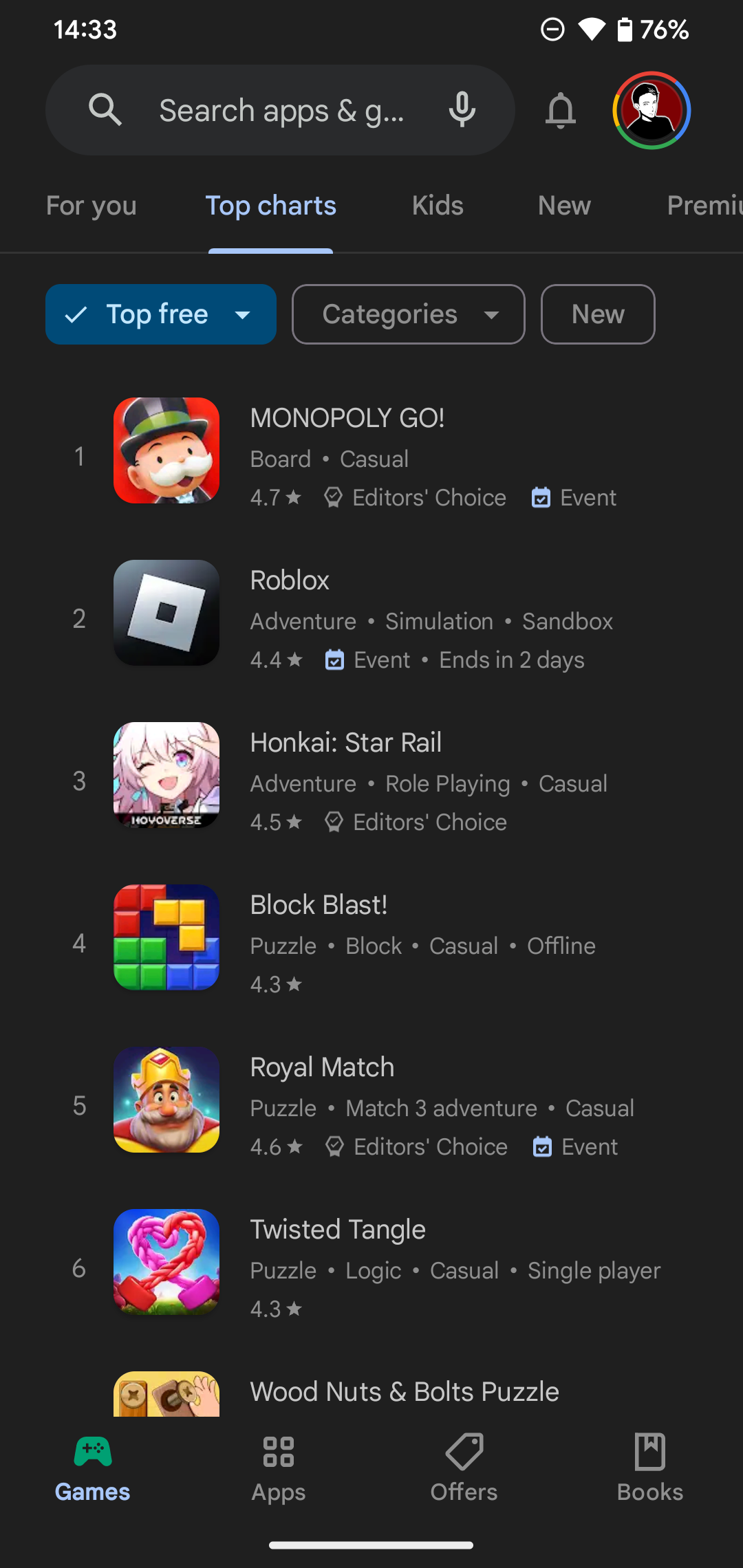

Im Gegensatz zu vielen Aspekten von Android ist der Google Play Store auf allen Geräten gleich. Unabhängig davon, ob Sie ein Samsung-, Pixel- oder anderes Android-Telefon besitzen, sollte der Play Store gleich aussehen und sich gleich verhalten (obwohl der Katalog von Google Play je nach Region unterschiedlich sein kann). Allerdings weist der Samsung Galaxy Store einige Unterschiede zu Google Play auf, die Sie kennen sollten, wenn Sie ein Samsung-Gerät verwenden.
Der einfachste Weg, neue Android-Apps zu erhalten, ist die Verwendung der Suchleiste oben in Google Play. Tippen Sie darauf und geben Sie ein, wonach Sie suchen. Während Sie tippen, werden Ihnen Vorschläge angezeigt.
Nachdem Sie auf Ihrer Tastatur auf einen Vorschlag oder die Eingabetaste getippt haben, wird eine Liste mit Ergebnissen angezeigt. Neben dem Namen jeder App sehen Sie grundlegende Informationen wie den Entwickler, die Benutzerbewertung und die Anzahl der Downloads. Wenn Sie Ihre Suche verfeinern möchten, verwenden Sie die Schaltflächen oben, um eine Mindestbewertung festzulegen, nur Premium-Apps (kostenpflichtig) anzuzeigen und vieles mehr. Abhängig von Ihrer Suche werden möglicherweise gesponserte Ergebnisse und/oder große Callout-Boxen für besonders beliebte Apps angezeigt.
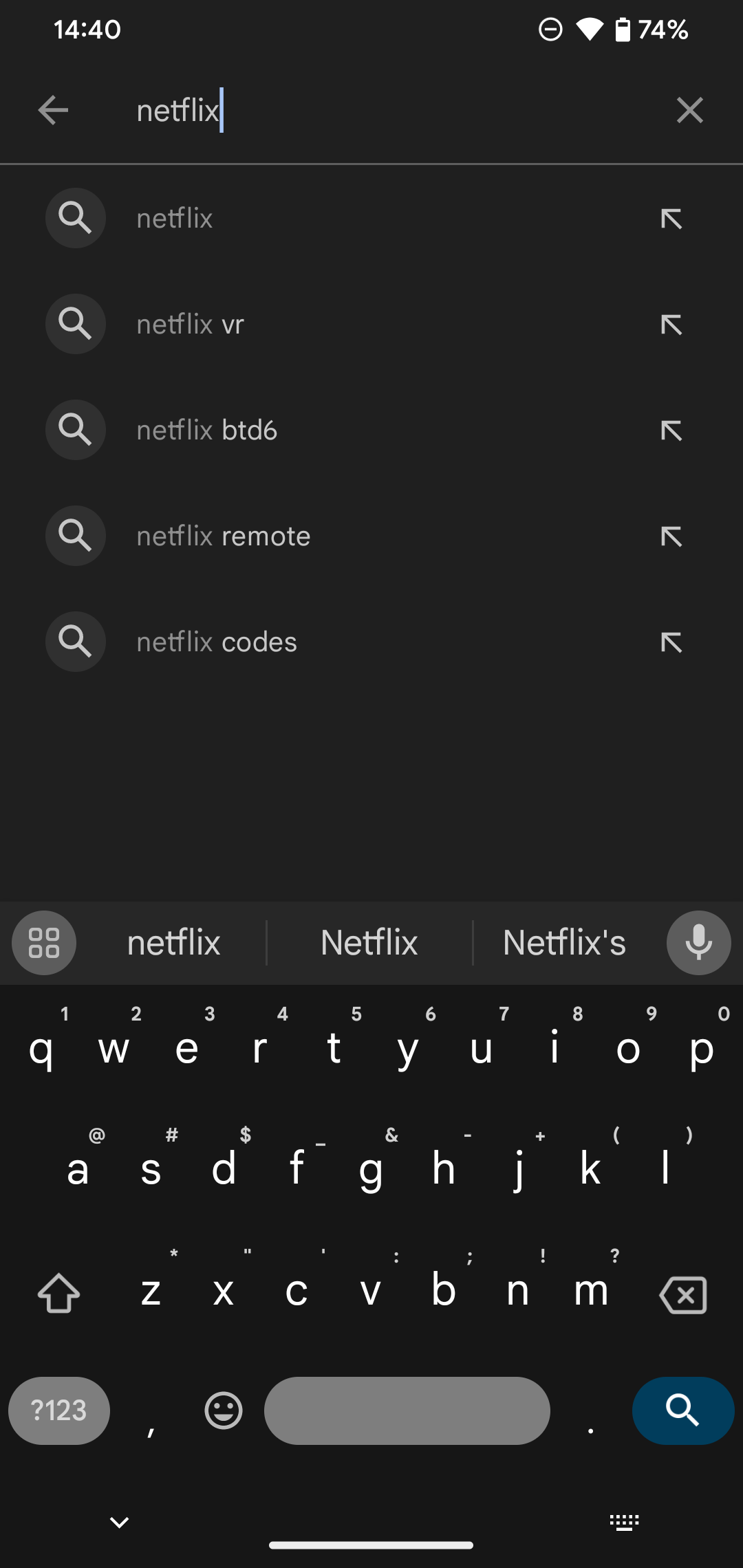

Tippen Sie auf den Namen einer App, um deren Play Store-Seite aufzurufen, die zahlreiche Informationen dazu enthält. Zusätzlich zu den zuvor angezeigten Basisinformationen sehen Sie auch Screenshots, eine Beschreibung der App, Benutzerbewertungen, Informationen zur Kontaktaufnahme mit dem Entwickler und ähnliche Apps. Der Abschnitt „Über diese App“ ist am nützlichsten, da er eine vollständige Beschreibung der Funktionsweise der App sowie einen Abschnitt mit App-Informationen enthält, der anzeigt, wann die App zuletzt aktualisiert wurde, die Downloadgröße, angeforderte Android-Berechtigungen und Ähnliches.
Tippen Sie auf die grüne Schaltfläche „Installieren“, um die App auf Ihr Gerät herunterzuladen und alles in einem Schritt zu installieren. Beachten Sie, dass beim Öffnen der App-Seite für eine App, die Sie bereits installiert haben, stattdessen Schaltflächen zum Deinstallieren und Öffnen oder Aktualisieren (je nach Bedarf) angezeigt werden.

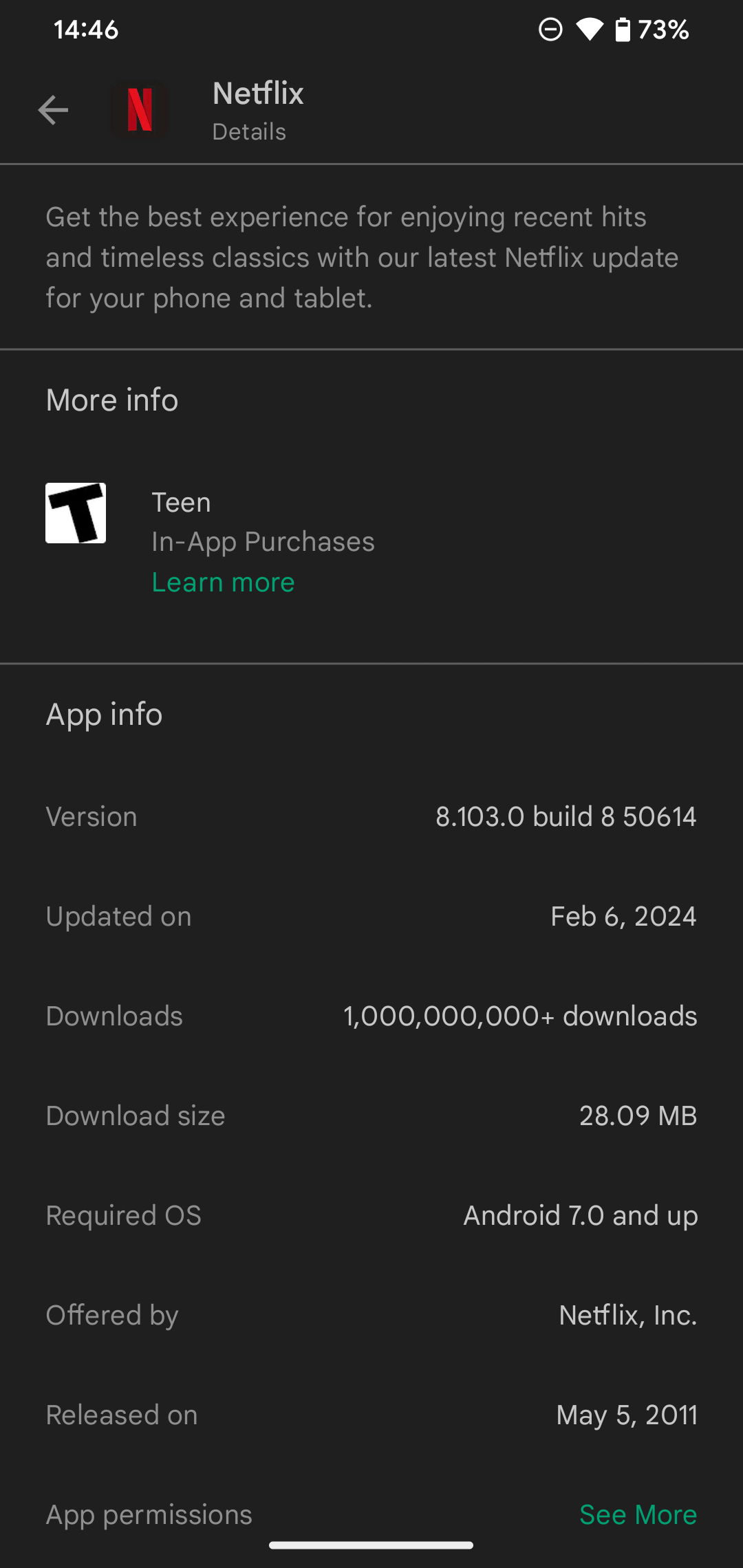
Wenn Sie hier eine Aufforderung zum Akzeptieren einer Liste von App-Berechtigungen sehen, seien Sie vorsichtig, da Sie eine alte App herunterladen, die nicht für das moderne Berechtigungssystem von Android entwickelt wurde. Die meisten Android-Apps werden Sie während der Nutzung nach den erforderlichen Berechtigungen fragen.
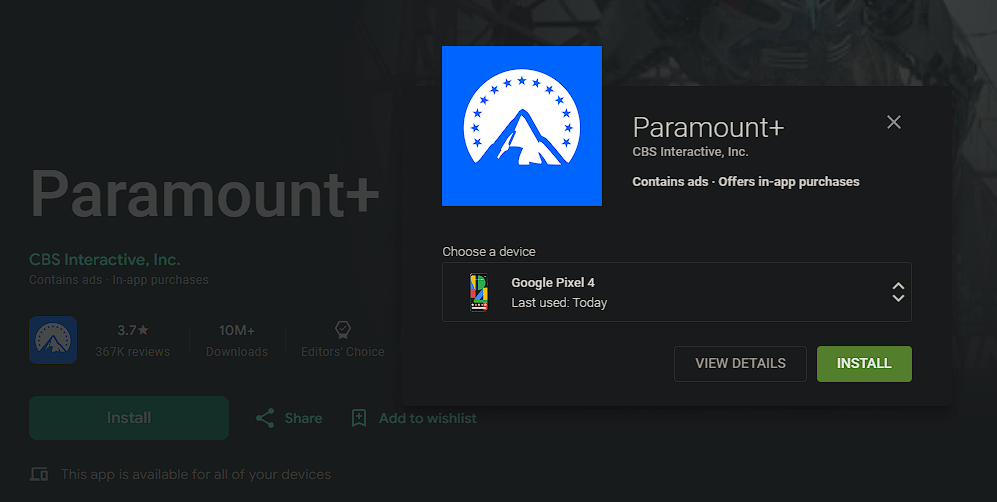
Sie können Apps auch auf Ihrem Android-Telefon installieren, indem Sie die Google Play-Website auf einem Computer verwenden. Stellen Sie sicher, dass Sie bei demselben Google-Konto angemeldet sind, das Sie auf Ihrem Android-Telefon verwenden, und durchsuchen Sie dann den Katalog oder suchen Sie nach dem, was Sie installieren möchten. Klicken Sie auf der Seite einer App auf die Schaltfläche „Installieren“.
Wenn Sie mehrere Android-Geräte mit Ihrem Konto verknüpft haben, wählen Sie das Gerät aus, auf das Sie es herunterladen möchten. Die App wird dann auf Ihrem Android-Telefon oder -Tablet installiert und steht Ihnen bei der nächsten Verwendung zur Verfügung.
Der Play Store dient nicht nur der Installation neuer Apps; Hier halten Sie sie auch auf dem neuesten Stand. Möglicherweise erhalten Sie gelegentlich eine Benachrichtigung, die Sie darüber informiert, dass App-Updates verfügbar sind. Sie müssen jedoch nicht darauf warten. Um nach verfügbaren Updates zu suchen, öffnen Sie den Play Store, tippen Sie oben rechts auf Ihr Profilsymbol und wählen Sie „Meine Apps und Spiele“.
Auf der daraufhin angezeigten Registerkarte „Übersicht“ sehen Sie die verfügbaren Updates sowie die Anzahl Ihrer Apps, die noch nicht über die neueste Version verfügen. Tippen Sie auf diesen Text, um eine individuelle Liste anzuzeigen, in der Sie auswählen können, welche Apps aktualisiert werden sollen, oder klicken Sie auf „Alle aktualisieren“, um alle Updates auf einmal zu installieren. Durch Tippen auf den Dropdown-Pfeil werden die Patchnotizen für die neueste Version angezeigt.
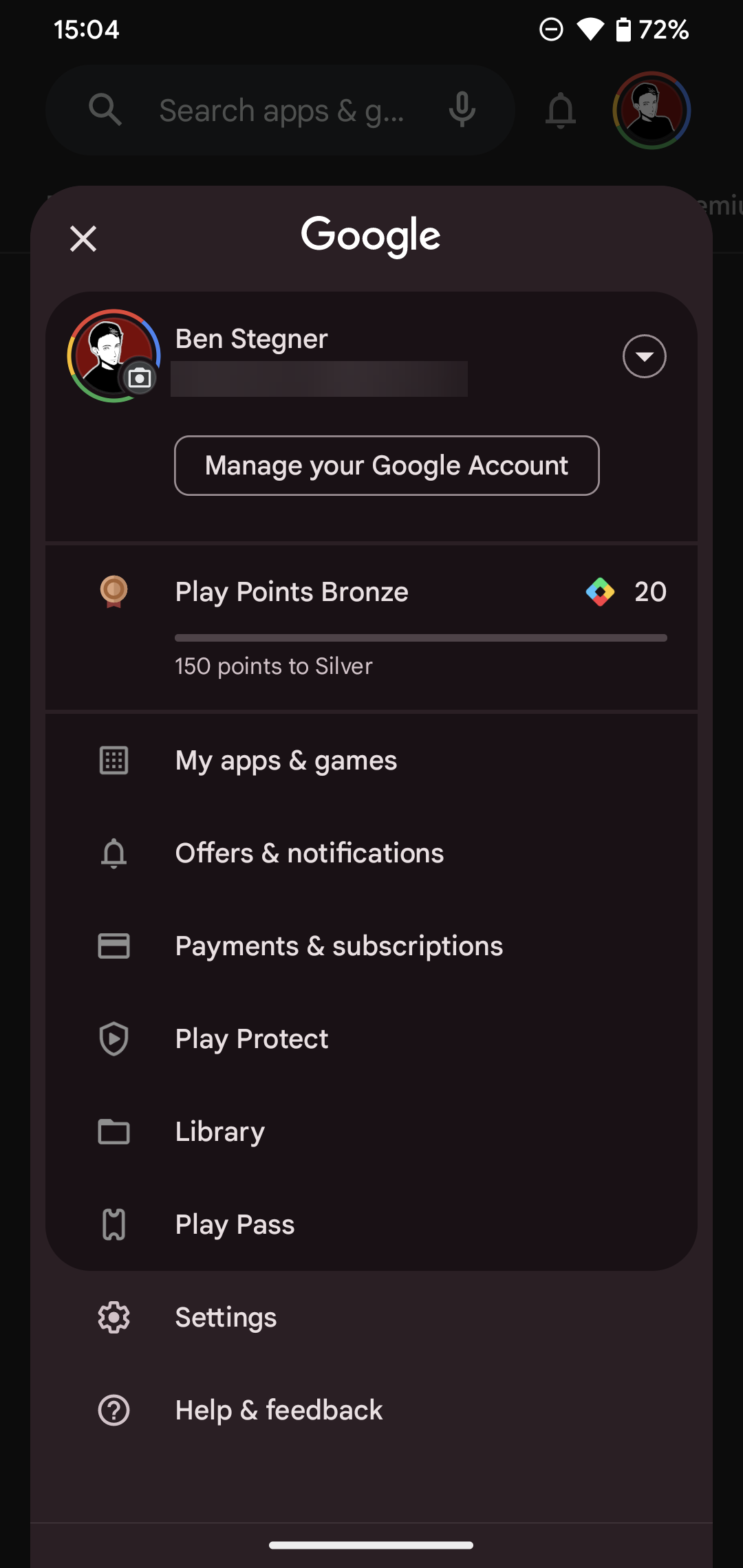

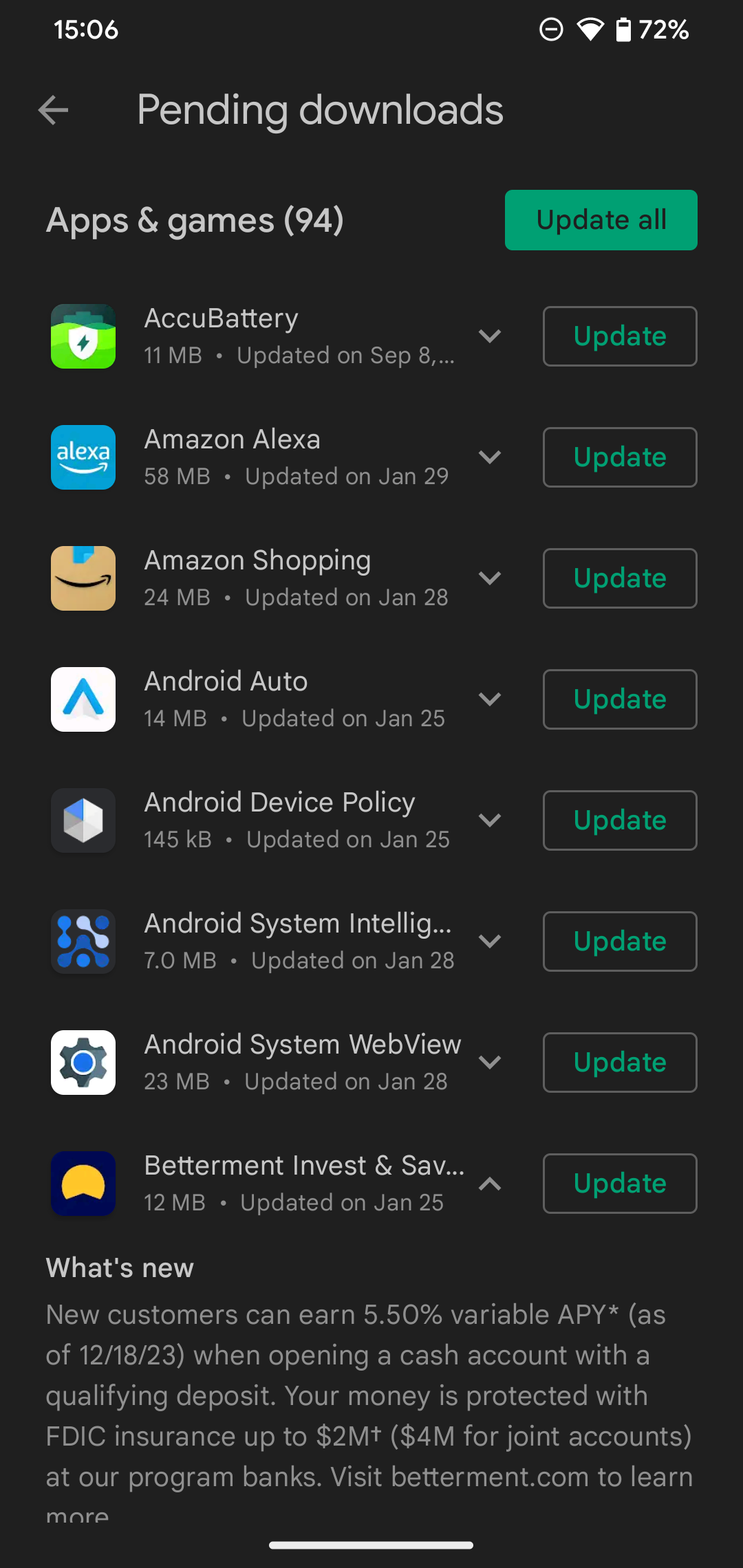
Um optimale Ergebnisse zu erzielen, sollten Sie Google Play so einstellen, dass Updates automatisch installiert werden, damit Sie diese nicht bis ins kleinste Detail verwalten müssen. Tippen Sie dazu erneut auf Ihr Profilsymbol auf der Hauptseite von Google Play und wählen Sie dann „Einstellungen“. Tippen Sie unter „Netzwerkeinstellungen“ auf „Apps automatisch aktualisieren“ und wählen Sie „Über jedes Netzwerk“ oder „Nur über WLAN“ – Sie können auch „Apps nicht automatisch aktualisieren“ auswählen.
Die beste Option ist nur über WLAN, damit Sie nicht ständig manuell nach Updates suchen müssen, aber auch Ihre mobilen Daten nicht verschwenden. Es empfiehlt sich dennoch, gelegentlich das Menü „Meine Apps und Spiele“ zu öffnen, falls App-Updates fehlschlagen. Wenn wiederholt Probleme auftreten, erfahren Sie, was zu tun ist, wenn die automatischen Updates von Google Play nicht funktionieren.
Wenn Sie keine Benachrichtigungen zu ausstehenden Updates sehen möchten, erweitern Sie die Registerkarte „Allgemein“ im Menü „Einstellungen“, tippen Sie auf „Benachrichtigungen“ und deaktivieren Sie den Schieberegler „Updates verfügbar“. Es ist eine gute Idee, „Abgeschlossene Updates“ zu deaktivieren, da Warnungen, dass ein App-Update abgeschlossen ist, unnötigen Lärm in Ihrer Benachrichtigungsleiste verursachen.


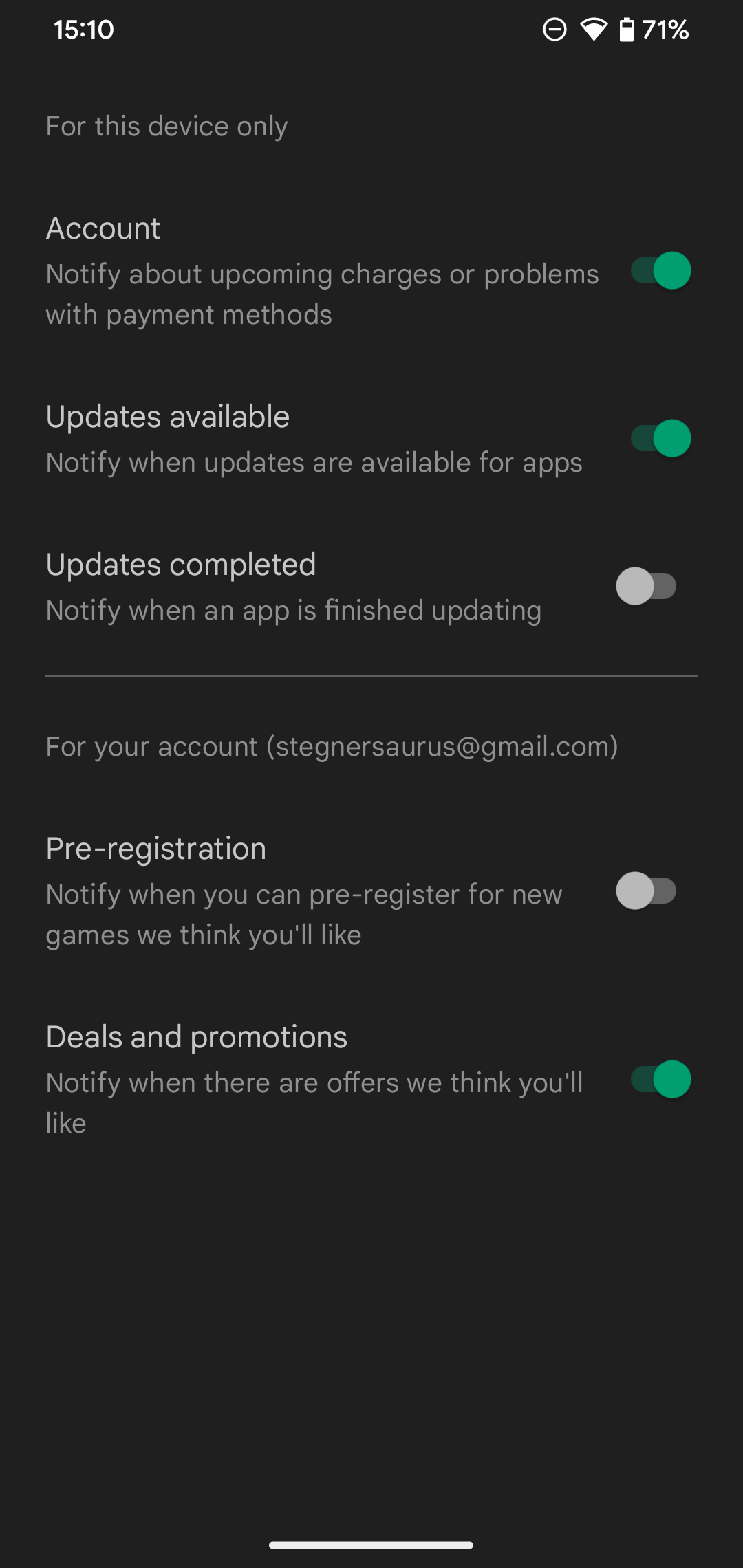
Wenn Sie Ihre Meinung zu einer App ändern und sie löschen möchten, lesen Sie, wie Sie Apps auf Android deinstallieren.
Das ist alles, was Sie über die Installation und Aktualisierung von Android-Apps wissen müssen; Der Vorgang ist einfach und unauffällig. Wenn Sie jedoch Probleme mit Google Play haben oder nicht das finden, was Sie suchen, steht Ihnen weitere Hilfe zur Verfügung.
Beispielsweise gibt es häufige Gründe, warum Sie bestimmte Apps im Play Store nicht herunterladen können. Wir haben auch erklärt, was Sie bei dem Fehler „Google Play-Dienst wurde leider gestoppt“ tun können.
Wenn Ihnen der Play Store aus irgendeinem Grund nicht gefällt, können Sie Ihre Android-Apps stattdessen aus alternativen Quellen beziehen. Sehen Sie sich die besten Seiten zum Herunterladen von Android-APKs an und erfahren Sie, wie Sie Apps auf Android querladen, wenn Sie außerhalb von Google Play abschalten möchten. Denken Sie daran, dass Sie dabei auf die Schutzmaßnahmen des Play Store verzichten müssen.
Das obige ist der detaillierte Inhalt vonSo laden Sie Apps auf Android herunter und aktualisieren sie. Für weitere Informationen folgen Sie bitte anderen verwandten Artikeln auf der PHP chinesischen Website!
 Audiokomprimierung
Audiokomprimierung
 Inländische Plattform für digitale Währungen
Inländische Plattform für digitale Währungen
 Isolationsstufe für MySQL-Transaktionen
Isolationsstufe für MySQL-Transaktionen
 Welche sind die am häufigsten verwendeten Drittanbieter-Bibliotheken in PHP?
Welche sind die am häufigsten verwendeten Drittanbieter-Bibliotheken in PHP?
 Die Rolle von Serverlet in Java
Die Rolle von Serverlet in Java
 Komplementalgorithmus für negative Zahlen
Komplementalgorithmus für negative Zahlen
 So lösen Sie das Problem, dass JS-Code nach der Formatierung nicht ausgeführt werden kann
So lösen Sie das Problem, dass JS-Code nach der Formatierung nicht ausgeführt werden kann
 Was lohnt sich mehr zu lernen, C-Sprache oder Python?
Was lohnt sich mehr zu lernen, C-Sprache oder Python?




